7 Möglichkeiten, Ihren Browser für die beste Sicherheit auf dem neuesten Stand zu halten

- 3066
- 724
- Susanne Stoutjesdijk
Das Internet kann ein gefährlicher Ort sein. Bösartige Websites für persönliche Informationen, Computerviren posieren als legitime Downloads, zügellosen Cross-Site-Trackers, die Ihre Privatsphäre verletzen. Die Liste geht weiter.
Obwohl die meisten Browser mit mehreren Funktionen ausgestattet sind, um Sie sicher zu machen, müssen Sie auch Ihre Rolle spielen, um sicherzustellen, dass alles auf dem neuesten Stand ist und die gewünschte Art und Weise aufstellt.
Inhaltsverzeichnis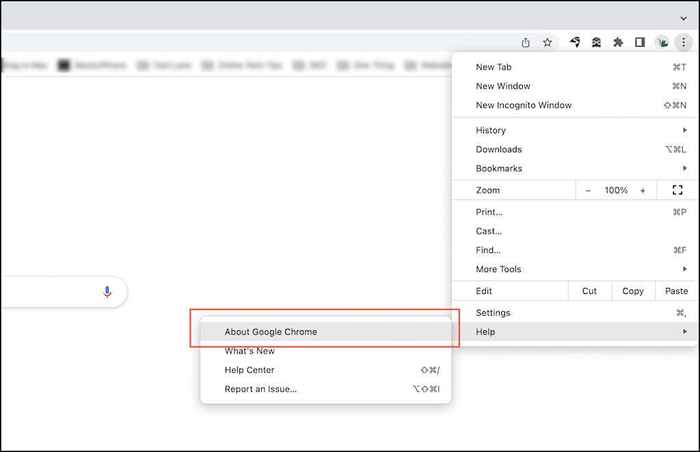
Mozilla Firefox: Öffne das Feuerfuchs Menü und auswählen Einstellungen. Dann scrollen Sie zum nach unten zum Firefox -Updates Abschnitt und wählen Auf Updates prüfen.
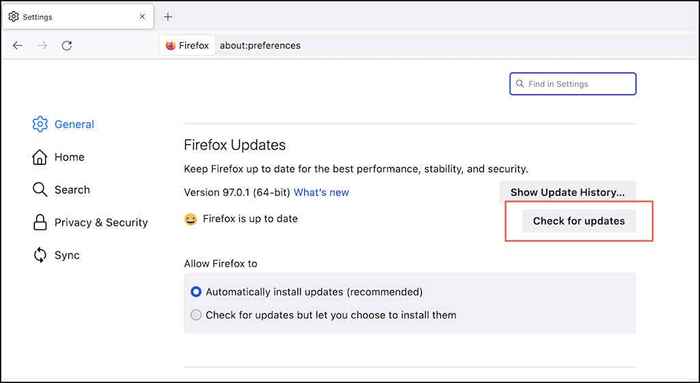
Microsoft Edge: Öffnen SieE Rand Menü und auswählen Hilfe & Feedback > Über Microsoft Edge.
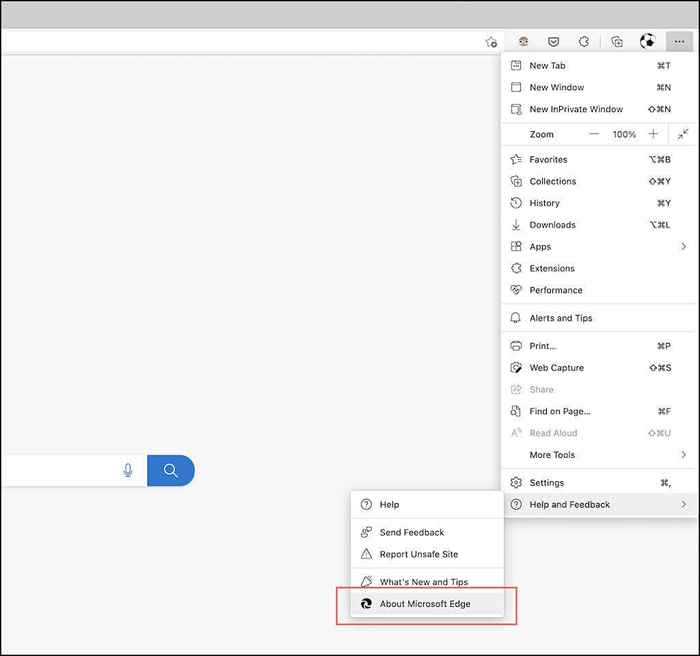
Apfelsafari: Öffne das Apfel Speisekarte und auswählen Systemeinstellungen > Software-Aktualisierung > Jetzt aktualisieren.
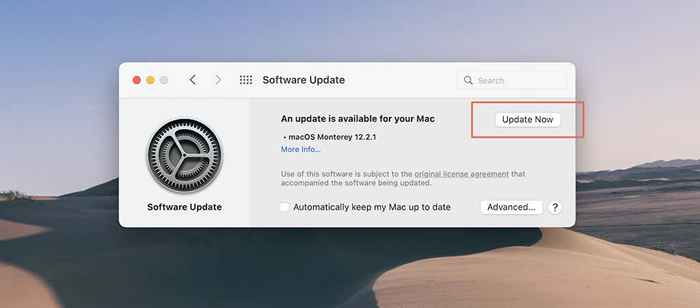
2. Aktualisieren Sie Ihren PC und Mac
Abgesehen von Ihrem Browser ist es genauso wichtig, Ihren PC oder Mac zu aktualisieren. Dies bietet eine sichere Plattform für Chrome, Firefox, Edge und Safari, auf der Sie laufen können.
Windows aktualisieren: Öffne das Start Speisekarte und auswählen Einstellungen > Windows -Updates > Auf Updates prüfen. Dann auswählen Herunterladen und installieren Um anhängige Funktionen oder Sicherheitsupdates anzuwenden.
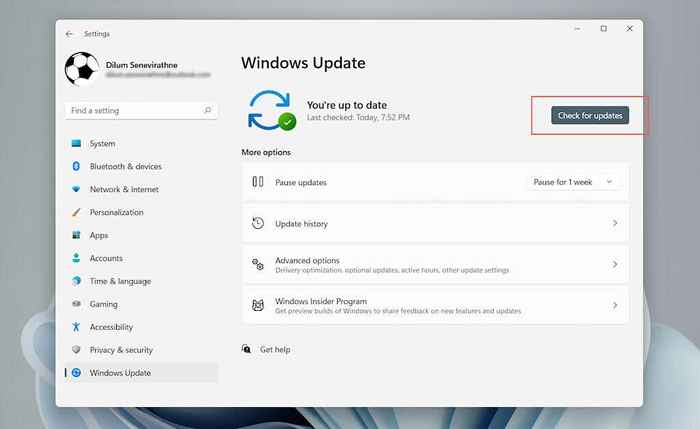
Aktualisieren Sie macOS: Öffne das Apfelmenü und auswählen Über diesen Mac > Software-Aktualisierung. Angenommen, es gibt anhängige Updates, wählen Sie aus Jetzt aktualisieren.
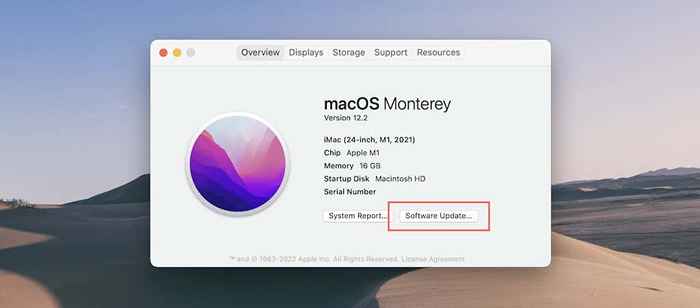
3. Update Browser -Erweiterungen
Erweiterungen und Plugins helfen dabei, die Standardfunktionalität Ihres Webbrowsers zu stärken. Veraltete Erweiterungen können jedoch die Browsersicherheit schwächen. Daher ist es am besten, sich die Zeit zu nehmen, um sicherzustellen, dass sie auf dem neuesten Stand sind. Während Sie dies tun, empfehlen wir, veraltete Erweiterungen zu entfernen oder zu deaktivieren, die Sie nicht mehr verwenden.
Google Chrome: Öffne das Chrom Menü und auswählen Mehr Werkzeuge > Erweiterungen. Schalten Sie auf dem folgenden Bildschirm den Switch neben Entwicklermodus und auswählen Aktualisieren.
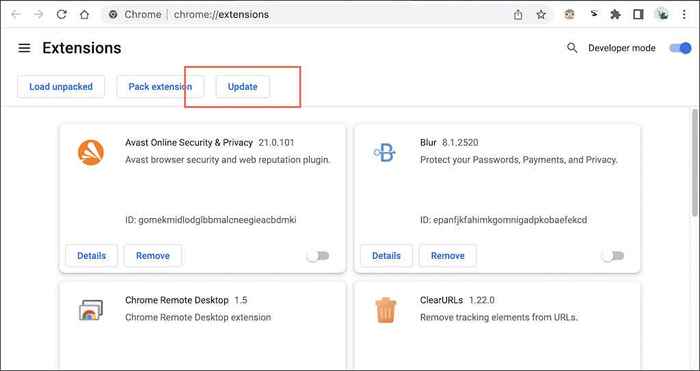
Mozilla Firefox: Öffne das Feuerfuchs Menü und auswählen Add-Ons und Themen. Wählen Sie dann den cog-förmigen aus Einstellungen Ikone und wählen Sie Auf Updates prüfen.
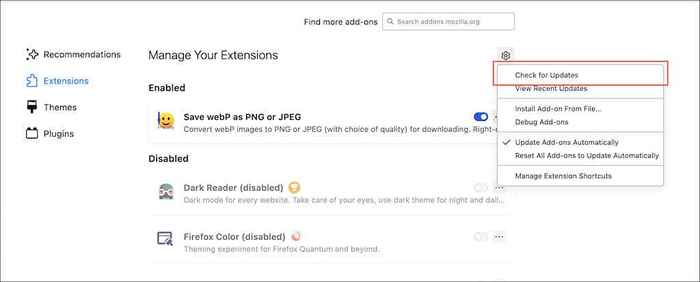
Microsoft Edge: Öffne das Rand Menü und auswählen Erweiterungen. Schalten Sie dann den Schalter neben Entwicklermodus und wähle Aktualisieren.
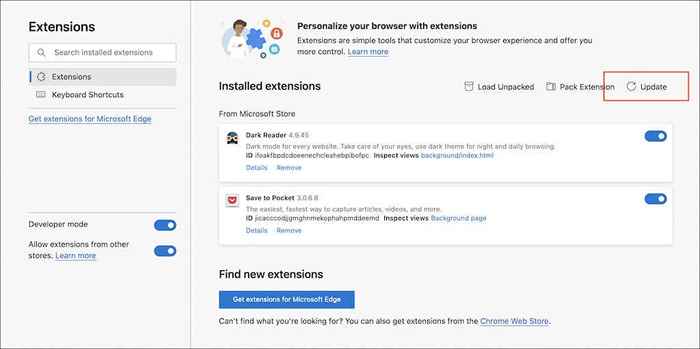
Apfelsafari: Öffne das Appstore und auswählen Aktualisierung Auf der Seitenleiste. Dann wähle Aktualisieren Neben jeder Safari -Erweiterung mit ausstehenden Updates. Wenn Sie Ihre Erweiterungen verwalten möchten, öffnen Sie sich Safari und gehen zu Safari > Vorlieben > Erweiterungen.
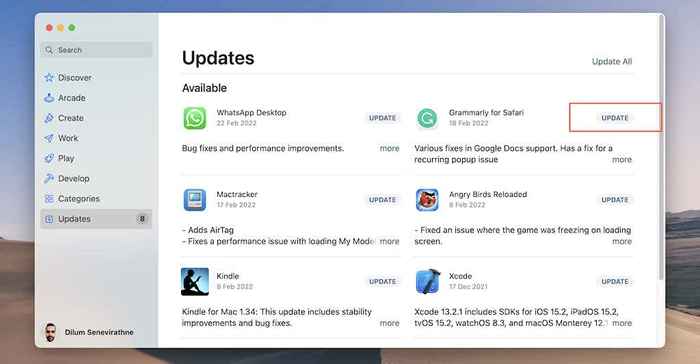
4. Überprüfen Sie die Einstellungen für die Browsersicherheitseinstellungen
Chrome, Firefox, Edge und Safari bieten mehrere vorkonfigurierte Sicherheitsfunktionen und Datenschutzeinstellungen, um Sie online sicher zu halten. Sie müssen sie jedoch routinemäßig überprüfen und bei Bedarf Anpassungen vornehmen. Sie können auch den Schutz erhöhen (aber das Risiko, Standorte zu brechen). Erwägen Sie außerdem, die Berechtigungen an Websites zu widerrufen, die Sie nicht mehr besuchen.
Google Chrome
Öffne das Chrom Menü und auswählen Einstellungen > Sicherheit und Privatsphäre. Sie können dann:
- Wählen Jetzt prüfen Einen Scan für Browser -Schwachstellen einleiten.
- Wählen Sicherheit und wechseln Sie dieSicheres Browsermodul (das Schutz vor böswilligen Websites, Downloads und Erweiterungen bietet) aus Standardschutz Zu Verbesserter Schutz.
- Wählen Sicherheit und aktivieren Sie den Schalter neben Verwenden Sie immer sichere Verbindungen Um unverschlüsselten Webseitenverkehr auf HTTPS zu aktualisieren.
- Wählen Seiteneinstellungen Überprüfung der Site -Berechtigungen-Standort, Kamera, Mikrofon, Benachrichtigungen, usw.
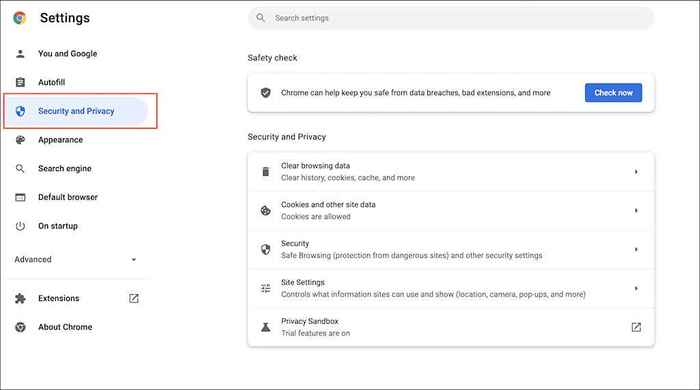
Mozilla Firefox
Öffne das Feuerfuchs Menü und auswählen Einstellungen > Privatsphäre & Sicherheit. Sie können dann:
- Erhöhen Sie den Standard -Tracking -Schutz von Standard Zu Strikt.
- Stellen Sie den Browser immer ein, um die zu übertragenMachen Sie kein Spursignal.
- Scrollen zum nach unten zum Berechtigungen Abschnitt und Überprüfung der Site -Berechtigungen.
- Scrollen zum nach unten zum Täuschender Inhalt und gefährlicher Softwareschutz Abschnitt und stellen Sie sicher, dass der Browser auf gefährliche Downloads blockiert wird.
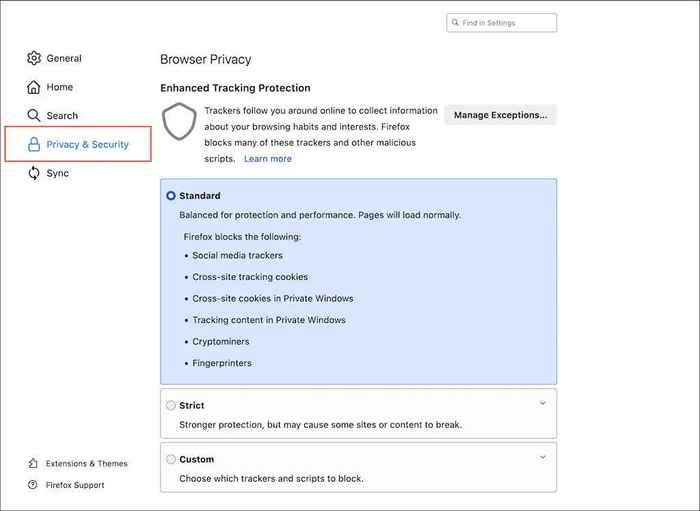
Microsoft Edge
Öffne das Rand Menü, auswählen Einstellungen, und wähle Privatsphäre, Suche und Dienste Auf der Seitenleiste. Sie können dann:
- Erhöhen Sie die Standardverfolgungsprävention von Ausgewogen Zu Strikt.
- Anfrage Edge zum Senden keine Signale verfolgen.
- Scrollen zum nach unten zum Sicherheit Abschnitt und sicherstellen, dass Merkmale wie z Microsoft Defender Smartscreen (was vor böswilligen Websites und Downloads schützt) und Tippfehler sind aktiv.
- Aktivieren Sie die Verbessern Sie Ihre Sicherheit im Web Option zum Schutz der Kanten vor Malware.
- Wählen Cookies und Standortberechtigungen In der Seitenleiste und den Berechtigungen der Standortüberprüfung.
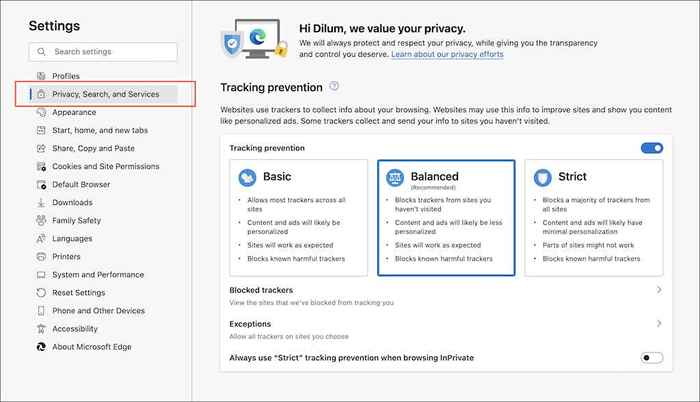
Apfelsafari
Wählen Safari > Safari -Vorlieben in der Menüleiste. Wechseln Sie dann zwischen den Sicherheit, Privatsphäre, Und Websites Registerkarten und führen Sie Folgendes aus:
- Aktivieren Sie betrügerischen Standortschutz.
- Verhindern Sie die Verfolgung von Cross-Site
- Konfigurieren Sie Safari, um Ihre IP -Adresse vor den Trackern auszublenden.
- Überprüfen Sie die Site -Berechtigungen für vertrauenswürdige Websites.
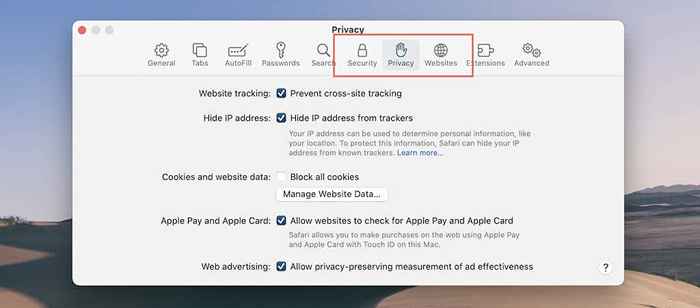
5. Überprüfen Sie Ihre Passwörter
Kompromente Passwörter stellen eine erhebliche Bedrohung für Privatsphäre und Sicherheit dar. Wenn Sie den integrierten Passwort -Manager für Chrome, Firefox oder Safari verwenden, haben Sie die Möglichkeit, nach Passwörtern zu überprüfen, die an bekannten Datenverletzungen beteiligt sind und entsprechend aktualisiert werden.
Für noch bessere Sicherheit möchten Sie auch in Betracht ziehen, zu einem erkannten Passwort -Manager wie 1Password, LastPass oder Dashlane zu wechseln.
Google Chrome: Öffne das Einstellungen Scheibe und auswählen Autofill > Passwörter > Passwörter überprüfen. Wählen Sie dann die aus Kennwort ändern Taste neben jedem schwachen oder kompromittierten Passwort, um es zu aktualisieren.
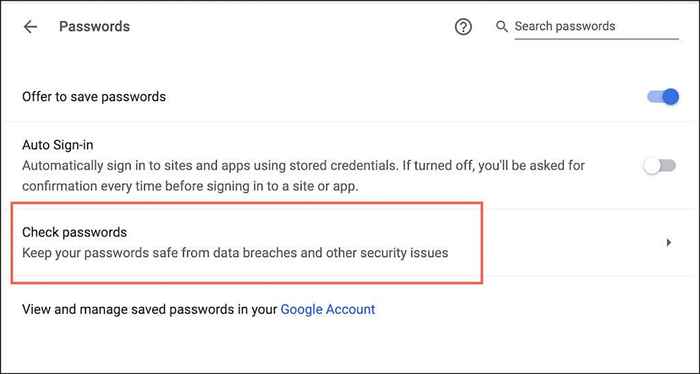
Mozilla Firefox: Öffne das Feuerfuchs Menü, auswählen Einstellungen > Privatsphäre & Sicherheit,und stellen Sie sicher, dass die Box neben Zeigen Sie Benachrichtigungen über Passwörter für Verletzungswebsites an ist aktiv. Sie können dann die öffnen Feuerfuchs Menü und auswählen Passwörter Überprüfung und Aktualisierung schutzbedürftiger Passwörter.
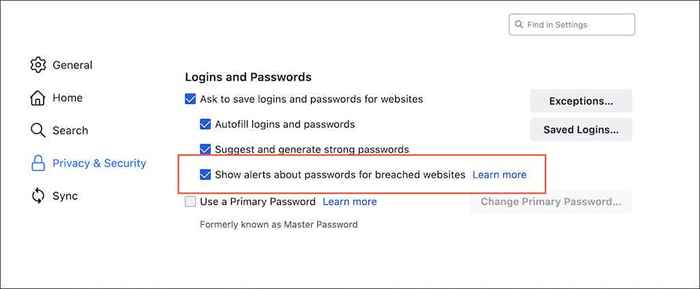
Apfelsafari: Offene Safari Vorlieben Scheibe und auswählen Passwörter. Dann aktivieren Sie die Erkennen Sie kompromittierte Passwörter Option und aktualisieren Sie alle gefährdeten oder schwachen Passwörter.
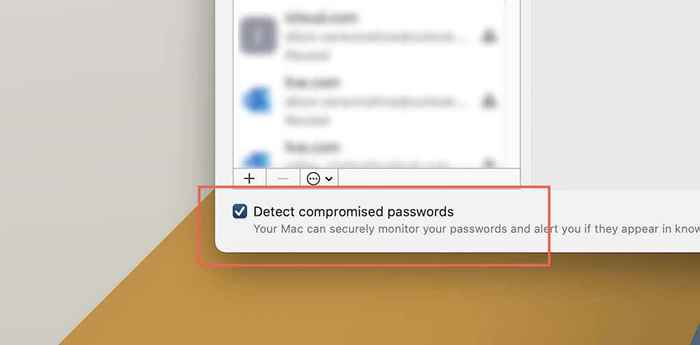
6. Verwenden Sie Sicherheits- und Datenschutz-Add-Ons
Sie können auch Add-Ons verwenden, um die Sicherheit des Webbrowsers zu verbessern. Hier sind sieben Erweiterungen, die Sie in Chrom, Firefox und Kante ausprobieren können. Sie arbeiten auch an Browsern auf Chrombasis wie Oper und Tapferkeit.
- Privacy Badger: Blockiert Tracker während des Webbrowsings.
- Ublock Herkunft: Potenzielle Open-Source-Ad-Blocking-Erweiterung. Erfahren Sie mehr über alternative Ad-Blocker für Safari.
- Duckduckgo Privacy Essentials: Schaltet die Standard-Suchmaschine in Duckduckgo, stuft Websites auf einer Skala von A-F an, die auf Datenschutzpraktiken basiert, und blockiert invasive Website-Tracker mit Blöcken.
- Unshorten.Link: Überprüfte verkürzte URLs zur Sicherheit.
- HTTPS überall: erzwingt Nicht-SSL-Websites, um https einzuladen.
- NoScript: Ermöglicht JavaScript -Inhalten nur auf vertrauenswürdigen Websites.
- ExpressVPN: Erleichtert das private Surfen durch Verschlüsseln von Webverkehr und Maskierung Ihrer IP -Adresse. Erfahren Sie mehr über VPNs.
7. Scannen Sie Ihren Computer nach Malware
Es ist wichtig, Ihren Computer gelegentlich nach Malware mithilfe eines dedizierten Malwareentfernertools wie MalwareBytes zu scannen. Das hilft dabei. Alternativ kann das Investition in einen Echtzeit-Antivirus-Scanner verhindern, dass Standorte Ihren PC oder Mac überhaupt infizieren.
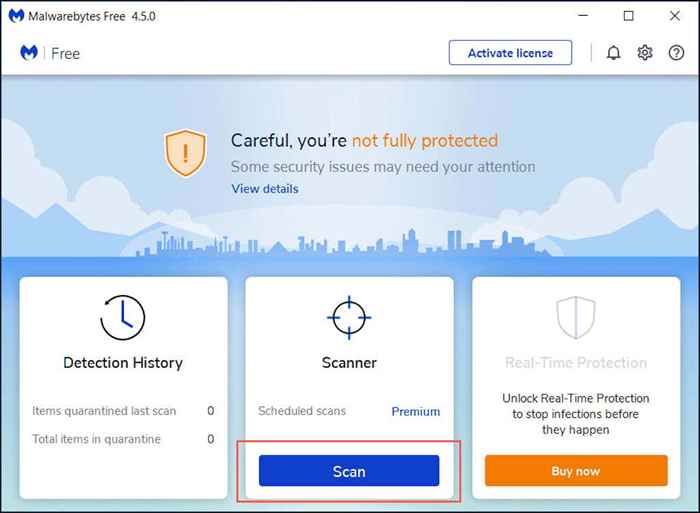
Wenn Sie Chrome auf dem PC verwenden, können Sie auch einen Scan für Malware über das integrierte Reinigungswerkzeug ausführen. Um es zu erreichen, öffnen Sie die Chrom Menü und auswählen Einstellungen > Fortschrittlich > Zurücksetzen und aufräumen > Computer aufräumen.
Safes Surfen üben
Obwohl Ihr Browser sicher und aktuell ist, liegt es letztendlich an Ihnen, ein unsicheres Verhalten beim Durchsuchen des Internets zu vermeiden. Klicken Sie nicht auf schattige Links, achten Sie darauf, was Sie herunterladen, und tätigen Sie nur Einkäufe von sicheren Websites. Sie kennen den Drill. Erfahren Sie mehr darüber, ob Sie online sicher bleiben.

